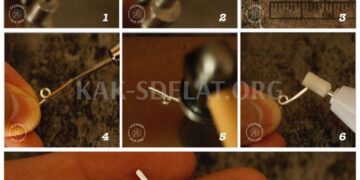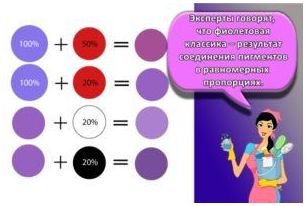Размытые и нечеткие изображения на экране не только мешают рабочему процессу, но и негативно влияют на зрение. Поэтому такие "дефекты изображения" должны быть устранены. Настроить разрешение экрана очень просто. Для этого достаточно выбрать соответствующее разрешение и ввести шрифты ClearType в настройках операционной системы Windows.
Резкость экрана определяется как четкость и детализация изображения. Качество шрифта также важно, поскольку людям, работающим на компьютере, приходится много читать и писать.
Таким образом, "регулировка четкости экрана" означает регулировку резкости, контрастности и уровня детализации экрана для улучшения отображения шрифтов. Обратите внимание, что старые ЭЛТ-мониторы (если они еще остались) очень сложно настроить. Это делается в параметрах самого "Кино".
Давайте посмотрим, как можно настроить резкость экрана с помощью всего нескольких щелчков мыши.
Установка оптимального разрешения экрана
Каждый ЖК-экран имеет свое фактическое разрешение — его матрица оснащена определенным количеством пикселей Если фактическое количество пикселей не соответствует заданному количеству пикселей в изображении, качество изображения по горизонтали и вертикали может быть снижено.
Фактическое разрешение экрана можно найти в технических характеристиках устройства, в руководстве пользователя, на коробке или просто набрав модель в Google. Он должен соответствовать установленному. Только в этом случае каждая программная точка будет соответствовать физическому пикселю, и изображение будет очень четким и ясным.
- Проверьте фактическое разрешение экрана. Эту информацию можно получить из руководства пользователя, коробки или путем поиска в Интернете технических характеристик используемой модели. В некоторых случаях эту справочную функцию можно найти в меню настроек самого монитора.
- Щелкните правой кнопкой мыши в любом месте рабочего стола и выберите в появившемся меню пункт Параметры дисплея. Или введите Разрешение дисплея в меню Пуск.
- Выберите рекомендуемое разрешение или установите значение, соответствующее фактическому разрешению.
Если какой-либо элемент в списке доступных соотношений сторон отмечен как "Рекомендуемый", необходимо выбрать его. Методы Windows призваны помочь вам выбрать оптимальные для вас настройки дисплея.
Обратите также внимание, что эти инструкции написаны для операционной системы Windows 10. Однако в более старых версиях необходимые настройки находятся в одном и том же месте и могут иметь немного другие названия.
Если после установки оптимального разрешения изображение слишком маленькое, рекомендуется прокрутить вниз до раздела "Масштабирование" и выбрать 125% в том же окне "Просмотр", которое открывается после выполнения второго пункта описанной выше процедуры.
Настройка ClearType
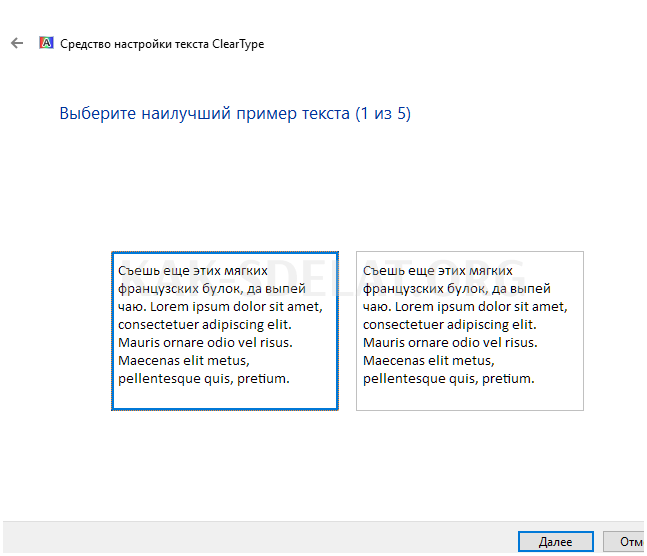
ClearType — это специальная система сглаживания шрифтов, которую можно настроить для оптимизации отображения текста на экранах с высокой плотностью пикселей. Однако он также очень полезен на дисплеях со средней или низкой плотностью пикселей. В любом случае, это может значительно улучшить четкость. Именно это мы и пытаемся сделать в этом учебнике.
- Откройте Пуск и начните набирать на клавиатуре "ClearType". После первых нескольких букв вы можете увидеть необходимую опцию ‘SetClearTypeText’. Щелкните по нему левой кнопкой мыши.
- В появившемся окне поставьте галочку напротив Включить ClearType и нажмите Далее.
- Если для выбранного экрана установлено неправильное разрешение, Windows предупредит вас о следующем шаге. При необходимости он сообщит вам об этом, но вы не сможете изменить его. Нажмите кнопку "Далее" — и делайте это после каждого шага и
- Далее есть пять шагов для настройки качества текста. Выберите тот, который вам кажется лучшим, затем нажмите
- Нажмите готово. Внешний вид текста на экране немного изменится в зависимости от вашего выбора.
Этот шаг позволяет быстро и точно настроить четкость экрана. Это связано с тем, что он влияет не только на текст, но и на некоторые элементы рабочей среды системы.
Настройка чёткости через меню самого монитора

В некоторых моделях экранов четкость можно регулировать непосредственно через меню самого устройства. Однако далеко не обо всем этом стоит думать, прежде чем приступать к поиску нужных кнопок.
- Найдите клавиши меню и управления. Обычно они расположены в нижней или левой нижней части экрана. Эта таблица необходима при дальнейших приготовлениях.
- Нажмите на строку "Меню", затем найдите и перейдите к опции "Ясность". Затем с помощью кнопок ‘Вверх/Вниз’ или ‘Вперед/Назад’ установите желаемое или более комфортное значение.
- Эти же настройки можно "воспроизвести" с помощью других настроек экрана. Отрегулируйте контрастность, гамму, яркость, полноту и смещение по мере необходимости. Вы также можете увеличить или уменьшить четкость, отрегулировав другие параметры. Поэтому экспериментируйте, пока не почувствуете себя комфортно с экраном.
Резкость экрана — важный параметр общего изображения, влияющий как на здоровье глаз, так и на качество конечного изображения. Современные экраны, будь то портативные или настольные компьютеры, предлагают различные настройки (опции) для этого параметра, позволяя каждому пользователю регулировать настройки в соответствии с личными предпочтениями или в зависимости от выполняемой работы. В любом случае, важно расширить вариативность настройки — применение стандартного экрана — и правильно выполнить настройку! Как правильно настроить резкость экрана? Давайте поговорим об этом подробнее!
Оптимизация изображения
Внутренняя оптимизация изображения помогает улучшить четкость без использования дополнительных механизмов залива. Под оптимизацией мы подразумеваем адаптацию.
- Яркость. Яркость может скрыть естественную размытость и привлечь внимание к общему дизайну. Правильная (корректная) оптимизация яркости также может подчеркнуть положительное влияние контрастности и цветовых характеристик.
- Контраст. Контраст может компенсировать "грубость и размытость" изображения, размывая или затемняя переходы между объектами на изображении. В основе этого явления лежит природный феномен, известный как "отражение". Это способность лучей света рассеиваться в воздухе. Увеличение или уменьшение контрастности "оптимизирует" изображение, делая его более четким и приятным для глаз.
- Цветовые характеристики. Цветовые характеристики — один из важнейших параметров оптимизации. Он "насыщает" внутренние компоненты объектов в кадре и помогает визуально уменьшить переходы между ними, что может улучшить резкость изображения.
Современные экраны могут иметь и другие параметры, которые помогают оптимизировать работу в целом. Их использование позволяет снизить "нагрузку" на глаза и улучшить изображение без применения программных методов. При работе с ними рекомендуется строго следовать инструкциям производителя. Эти рекомендации помогают добиться быстрой настройки и идеально подходят для всех пользователей и типов экранов.
Как настроить резкость на мониторе компьютера?
После оптимизации конфигурация может быть продолжена через саму операционную систему. Рассмотрим пример операционной системы Windows — алгоритм действий выглядит следующим образом
- Начало работы.
- Контрольный список.
- Экран.
- Ясность.
Важно. Этот процесс может отличаться в некоторых версиях Windows. Однако они связаны с расширенными обновлениями. Информацию о конфигурации всегда можно найти на официальном сайте Microsoft или в Интернете.
Откройте окно среды с четким выделением. Характеристики изображения можно изменить, просто изменив положение ползунка.
Пользователь может выбрать одну из двух стандартных функций.
После выбора оптимальных значений можно включить вкладку Advanced Set для внесения необходимых изменений, чтобы сделать изображение более четким или размытым. Затем необходимо сохранить внесенные изменения, и экран готов к использованию.
Поскольку система может вносить внутренние изменения в графику и алгоритмы визуализации, общая перезагрузка системы не является неоправданной.
В соответствии с функцией экрана Windows автоматически применяет оптимальные параметры дисплея, в частности разрешение экрана, частоту обновления и цвета. Эти настройки также зависят от типа экрана. Следуйте приведенным ниже инструкциям, чтобы настроить параметры экрана или сбросить настройки по умолчанию.
ЖК-экраны, также известные как плоские экраны, по сути, заменили экраны ЭЛТ. Они значительно легче и тоньше громоздких ЭЛТ-экранов со стеклянными трубками. ЖК-экраны бывают самых разных форм и размеров, включая широкоформатные экраны с соотношением сторон 16:9 и 16:10 на моделях нормальной ширины и экраны с соотношением сторон 4:3 на моделях нормальной ширины. В ноутбуках также используются плоские экраны.
Для обоих типов экранов, чем больше точек на дюйм на экране, тем больше шрифтов отображается. Большее количество точек на дюйм увеличивает разрешение экрана. Используемое разрешение зависит от разрешения, поддерживаемого экраном. Чем выше анализ, например, 1900 x 1200 пикселей, тем четче элементы. Они также меньше, что позволяет разместить на экране больше предметов. Чем меньше разрешение (например, 800 x 600 пикселей), тем меньше элементов помещается на экране (размер элемента увеличивается).
В Windows можно увеличивать или уменьшать размер текста и других элементов на экране, сохраняя при этом оптимальное разрешение экрана.
Лучшие параметры дисплея для ЖК-мониторов
Если вы используете ЖК-экран, проверьте его разрешение. Это поможет определить чистоту изображения на экране. Для ЖК-экранов рекомендуется использовать специальный анализ. Это анализ, предоставляемый производителем для экрана, в зависимости от размеров экрана.
Чтобы проверить разрешение экрана, проверьте настройки экрана на панели проверки.
- Откройте окно Разрешение экрана.
- Щелкните по выпадающему списку рядом с параметром Разрешение. (Рекомендуется), чтобы найти разрешение. Это специфический анализ ЖК-экрана. Обычно это самое высокое разрешение, поддерживаемое ЖК-экраном.
См. собственный анализ ЖК-экрана, проведенный производителем или его поставщиком.
ЖК-экраны, регулируемые нативным анализом, обычно показывают текст лучше, чем ЭЛТ-экраны. Технически ЖК-экраны могут поддерживать более низкий уровень анализа, чем нативные. Однако текст может отображаться нечетко. Изображения могут выглядеть маленькими, установленными в центре экрана, окруженными черной рамкой, а изображение может казаться растянутым.
Экраны автономных компьютеров обычно больше, чем у ноутбуков, и поэтому имеют более высокое разрешение, чем у ноутбуков.
Разрешение ЖК-дисплея в зависимости от размера экрана
Рекомендуемый анализ (в пикселях)
19-дюймовый ЖК-дисплей, стандартные пропорции
20-дюймовые ЖК-дисплеи, стандартный процент габаритов
20- и 22-дюймовые ЖК-дисплеи, широкоэкранные
24-дюймовый ЖК-дисплей, широкоформатный
Размер экрана ноутбука
Рекомендуемый анализ (в пикселях)
13- и 15-дюймовые дисплеи ноутбуков, стандартный процент размеров
13 и 15-дюймовые дисплеи для ноутбуков, широкий дисплей
17-дюймовые дисплеи для ноутбуков, широкий дисплей
Настройка цветопередачи для ЖК-монитора
Чтобы добиться наилучшей цветопередачи ЖК-экрана, убедитесь, что функция формирования изображения установлена на 32-разрядный цвет. Это измерение относится к глубине цвета. Это количество цветовых значений, приписываемых отдельным пикселям изображения. Значения глубины варьируются от 1 (черно-белые изображения) до 32 бит (16,7 млн. цветов и более).
- Откройте окно Разрешение экрана.
- Нажмите Настройки, затем Дополнительно и нажмитеЭкран..
- Дно.Цвет. Выберите True Colour (32-bit) и нажмите OK.
Управление цветом
Windows также включает дополнительные элементы управления цветом. Система управления цветом обеспечивает наиболее точную цветопередачу на всех приборах, особенно на экранах и принтерах.
Калибровка экрана
Для достижения точной цветопередачи на экране можно использовать программное обеспечение для калибровки экрана. Если на вашем компьютере установлено программное обеспечение для калибровки экрана от другого поставщика, используйте его для настройки экрана.
Устройства для калибровки экрана часто поставляются вместе с необходимым программным обеспечением. Использование калибровочного устройства с сопутствующим программным обеспечением позволит получить лучшие результаты цветопередачи.
В Windows также есть функция калибровки экрана.
Регулировка яркости и контрастности
На внешних экранах яркость и контрастность регулируются элементами управления экраном, а не средствами Windows. Большинство ЭЛТ и ЖК-экранов имеют кнопки или другие элементы управления на фасаде, которые можно использовать для регулировки яркости и контрастности.
На некоторых экранах есть меню, позволяющие создать соответствующие настройки. Чтобы узнать, как использовать эти проверки, обратитесь к руководству по эксплуатации экрана или на веб-сайт производителя.
Яркость большинства экранов ноутбуков можно настроить с помощью инструментов Windows. Если вы используете ноутбук, вы можете настроить яркость окна питания.
Улучшение внешнего вида текста
В Windows используется ClearType, который активен по умолчанию. Благодаря этой технологии шрифты отображаются на экране максимально четко и гладко. Это облегчает чтение текста в течение длительного времени без напряжения глаз. Наилучшие результаты достигаются при использовании ЖК-экранов, плоских экранов, ноутбуков и портативных устройств.
Убедитесь, что ClearType не отключен, особенно если текст на экране выглядит мутным. Технология ClearType может быть настроена для работы на определенных экранах.

 lightanddesign.ru
lightanddesign.ru